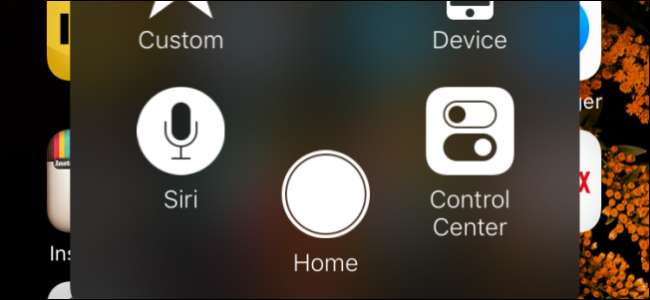
Un pulsante Home rotto può causare problemi e può sembrare che il dispositivo sia praticamente inutile fino a quando non viene riparato o sostituito. Non lo è, tuttavia: puoi comunque accedere al pulsante Home con una piccola soluzione alternativa.
La chiave è la funzione AssistiveTouch di iOS, che abbiamo menzionato prima . AssistiveTouch funziona posizionando un piccolo pulsante sulla schermata Home. Quando lo tocchi, apparirà un comodo menu che ti consentirà di accedere ad azioni normalmente attivate tramite gesti o pulsanti.
Se hai rotto il pulsante Home, puoi abilitare AssistiveTouch aprendo l'app Impostazioni dell'iPhone. Vai a "Generale".
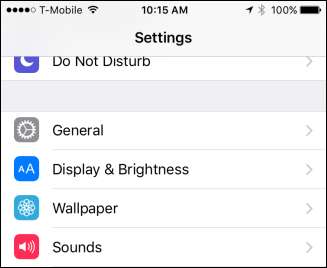
Una volta nelle impostazioni generali, toccare aperto "Accessibilità".

Ora che sei nelle impostazioni di accessibilità, puoi aprire le impostazioni di "AssistiveTouch".
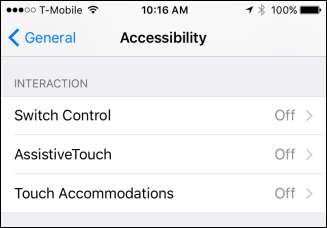
Qui hai alcune opzioni. Innanzitutto, puoi semplicemente toccare AssistiveTouch per accenderlo.

Puoi anche personalizzarlo da questo menu. Tocca qualsiasi icona per modificarne la funzione.
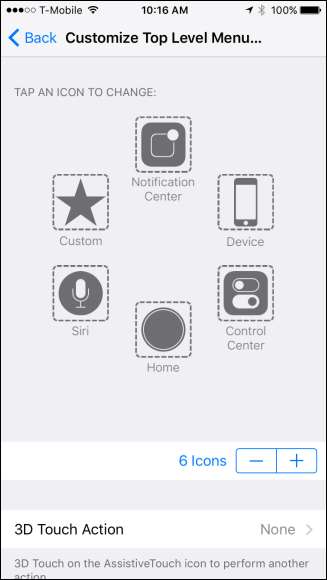
Si aprirà una nuova schermata che fornisce una serie di alternative.
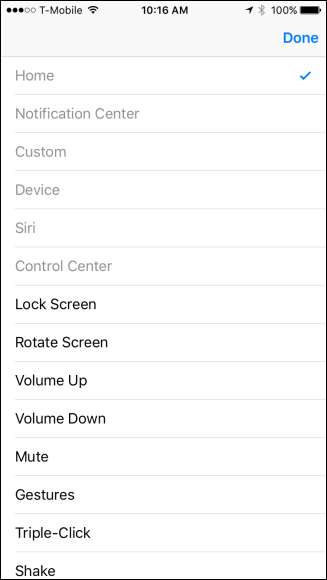
Pulsanti insufficienti nel menu AssistiveTouch? È possibile aggiungerne altri due per un totale di 8 toccando il simbolo "+" di seguito, oppure è possibile ridurre il numero toccando il simbolo "-".
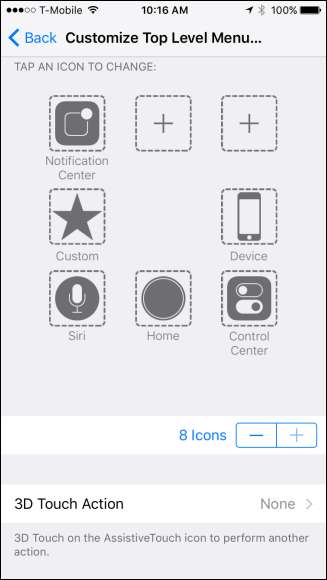
Inoltre, puoi assegnare un'azione al pulsante AssistiveTouch quando applichi 3D Touch , il che significa che puoi premere forte su di esso per richiamare un'azione specifica. Quindi, c'è la capacità di almeno 9 funzioni se aggiungi più icone al menu AssistiveTouch.
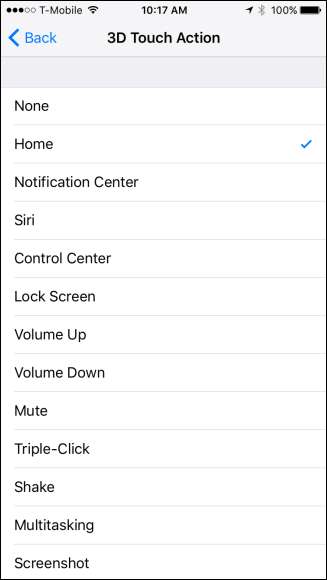
Dopo aver abilitato il menu AssistiveTouch, verrà visualizzato un piccolo pulsante lungo il bordo dello schermo del dispositivo. Puoi toccarlo e trascinarlo per spostarlo lungo il bordo dove vuoi. Quando lo tocchi, il menu AssistiveTouch apparirà sulla schermata Home. Puoi già vedere quanto è utile se il tuo pulsante Home non è utilizzabile.
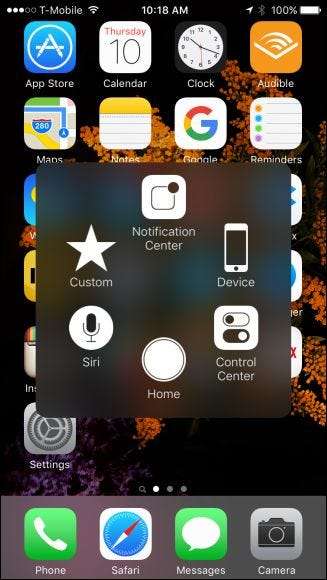
C'è molto che puoi fare con il menu AssistiveTouch che amplierà le funzionalità del tuo iPhone o iPad. Mentre tutte queste funzioni esistono già tramite sfioramenti o pressioni di pulsanti, questo le mette tutte sullo schermo in un menu facilmente accessibile. Non mi piace scorrere verso l'alto per il Centro di controllo, o forse l'hai spento ? Nessun problema, ogni volta che vuoi raggiungere il Centro di controllo, è lì con AssistiveTouch.
Ovviamente, questo non sostituisce un buon pulsante Home vecchio stile e non è destinato a farlo, ma può essere un'utile soluzione alternativa invece di una costosa sostituzione o riparazione. Semmai, ti darà almeno la possibilità di utilizzare il tuo dispositivo mentre aspetti l'appuntamento con il Genius Bar.







